Центральный процессор является одним из самых важных компонентов компьютера. Он отвечает за исполнение команд, выполнение операций и обеспечивает работу всех остальных устройств. Знание типа и характеристик процессора может быть полезным для оптимизации работы системы, выбора программного обеспечения и понимания возможностей своего компьютера. В этой статье мы расскажем о нескольких методах, как узнать тип центрального процессора.
Самым простым и быстрым способом определить тип процессора является использование специальной утилиты. Существует множество программ, которые позволяют получить информацию о конфигурации компьютера, в том числе и о процессоре. Одной из таких программ является CPU-Z, которая отображает подробную информацию о модели, тактовой частоте, ядрах и потоках процессора. Скачайте эту программу с официального сайта, установите на свой компьютер и запустите ее. В разделе "CPU" вы сможете увидеть все необходимые сведения о вашем процессоре.
Если же вы предпочитаете не устанавливать дополнительное программное обеспечение на свой компьютер, можно воспользоваться инструментами операционной системы. В Windows для этого нужно просто открыть "Панель управления", выбрать раздел "Система и безопасность" и перейти в "Систему". В открывшемся окне вы найдете информацию о процессоре. В ОС Linux и macOS можно использовать команду "lscpu" в терминале, чтобы получить информацию о процессоре.
Независимо от выбранного метода, знание типа центрального процессора позволит вам более эффективно использовать свой компьютер. Помните, что для оптимальной работы системы и установки программного обеспечения необходимо учитывать требования и рекомендации производителей.
Методы определения модели процессора
Существует несколько методов, которые можно использовать для определения модели центрального процессора.
1. Использование программного обеспечения.
Существует множество бесплатных программ, которые могут автоматически определить модель процессора вашего компьютера. Некоторые из них включают CPU-Z, Speccy и AIDA64. Просто скачайте и установите одну из этих программ, и она покажет вам полную информацию о вашем процессоре, включая модель и частоту.
2. Использование командной строки.
В операционных системах Windows и Linux можно использовать командную строку для определения модели процессора. В Windows откройте командную строку, введите команду "wmic cpu get name" и нажмите Enter. В Linux откройте терминал и введите команду "cat /proc/cpuinfo | grep "model name"" и нажмите Enter. Обратите внимание, что некоторые Linux-дистрибутивы могут иметь немного отличающиеся команды.
3. Проверка через BIOS.
Вы также можете определить модель процессора, проверив настройки BIOS в своей системе. Во время загрузки компьютера повторно запустите его и нажмите определенную клавишу (обычно это Del или F2), чтобы получить доступ к BIOS. В разделе, посвященном процессору, вы сможете найти информацию о его модели и других характеристиках.
Не важно, каким методом вы воспользуетесь, помните, что это может быть полезно при планировании апгрейда компьютера или установке программ, требующих определенных характеристик процессора.
Использование операционной системы
Операционная система (ОС) играет важную роль в работе центрального процессора (ЦП) компьютера. Она предоставляет интерфейс и контролирует ресурсы ЦП, позволяя вам эффективно использовать его потенциал.
При работе с операционной системой важно знать, как использовать ее функции для оптимальной работы ЦП. Вот несколько полезных советов:
1. Иметь актуальную версию ОС: обновления ОС содержат исправления и оптимизации для работы ЦП. Убедитесь, что ваша операционная система установлена в последней доступной версии.
2. Закрыть ненужные программы: запуск ненужных программ может нагружать ЦП и замедлять работу системы. Закройте неиспользуемые приложения, чтобы освободить ресурсы ЦП для других задач.
3. Оптимизировать настройки питания: некоторые операционные системы предлагают функции питания, которые позволяют настроить использование энергии ЦП. Выберите оптимальный режим, который соответствует вашим потребностям и задачам.
4. Мониторить активность ЦП: операционные системы предоставляют инструменты для отслеживания активности ЦП, такие как диспетчер задач (в Windows) или команды типа "top" (в Linux). Используйте эти инструменты, чтобы определить, какие процессы или программы используют больше всего ресурсов ЦП, и принять меры по их оптимизации.
При работе с операционной системой помните, что оптимальное использование ЦП зависит от разных факторов, таких как тип задач, аппаратное обеспечение и конфигурация системы. Не стесняйтесь искать дополнительную информацию и посоветуйтесь с профессионалами для оптимизации работы ЦП в вашей ОС.
Проверка через BIOS
Чтобы проверить тип центрального процессора через BIOS, необходимо перезагрузить компьютер и войти в BIOS. Для этого при включении компьютера нажмите определенную клавишу (обычно это Delete, F2 или F10), чтобы попасть в настройки BIOS. Клавиша может быть различной в зависимости от производителя компьютера или материнской платы, поэтому перед запуском компьютера обратитесь к документации или интернету, чтобы узнать правильную клавишу для вашего устройства.
После входа в BIOS найдите раздел, который называется "System Information" или "Hardware Information". В этом разделе вы должны найти информацию о вашем центральном процессоре, включая его модель и скорость. Информация может отображаться с использованием кодов или не совсем понятными обозначениями, но вы сможете узнать тип процессора путем сопоставления со спецификациями, которые вы можете найти на сайте производителя вашего процессора.
Утилиты для определения процессора
Существует множество утилит, которые помогут вам определить тип и характеристики центрального процессора вашего компьютера. Ниже представлены некоторые из них.
- CPU-Z - это одна из самых популярных программ для определения информации о процессоре. Она показывает такие данные, как модель процессора, его ядро, разрядность, тактовую частоту и другую техническую информацию.
- AIDA64 - мощная утилита, которая помимо информации о процессоре, также предоставляет детальные сведения о всей системе, включая оперативную память, материнскую плату и другие компоненты.
- Speccy - простая в использовании программа, которая отображает подробную информацию о центральном процессоре, а также позволяет просматривать характеристики других компонентов компьютера.
- HWiNFO - универсальная утилита, которая позволяет получить подробнейшую информацию о всех компонентах вашего компьютера, включая процессор.
Выбор утилиты для определения процессора зависит от ваших потребностей и предпочтений. Важно помнить, что некоторые утилиты могут предоставлять более подробную информацию, чем другие, поэтому рекомендуется попробовать несколько программ и выбрать наиболее подходящую для ваших нужд.
Проверка наличия виртуализации
Для проверки наличия виртуализации на центральном процессоре можно воспользоваться специальной утилитой или командой в операционной системе.
1. С помощью утилиты CPU-Z можно узнать подробную информацию о процессоре, включая поддержку виртуализации. Скачайте и установите программу, откройте вкладку "CPU" и найдите строку "Virtualization" или "Vanderpool". Если статус указан как "Supported" или "Enabled", значит виртуализация поддерживается.
2. В операционной системе Windows можно проверить наличие виртуализации с помощью командной строки. Щелкните правой кнопкой мыши на кнопке "Пуск" и выберите "Командная строка (администратор)". В командной строке введите команду "systeminfo" и нажмите клавишу Enter. Найдите строку "Виртуализация системы" и проверьте значение. Если значение "Да", значит виртуализация включена.
3. Для пользователей Mac можно использовать программу System Information. Откройте программу, перейдите в раздел "Процессор" и найдите строку "Виртуализация: Поддерживается". Если статус указан как "Да", значит виртуализация включена.
4. В операционной системе Linux можно использовать команду "egrep -c '(vmx|svm)' /proc/cpuinfo" для проверки поддержки виртуализации. Если результат больше нуля, значит виртуализация поддерживается.
Узнав о наличии виртуализации на центральном процессоре, вы сможете использовать соответствующие технологии и инструменты, такие как виртуальные машины или контейнеры, для развертывания и управления вашим программным обеспечением.
Определение числа ядер процессора
Для определения числа ядер, имеющихся у центрального процессора, можно воспользоваться различными методами.
Один из самых простых способов - это воспользоваться системной информацией. Для этого нужно открыть окно "Диспетчер задач" (Task Manager) через комбинацию клавиш Ctrl + Shift + Esc или щелкнув правой кнопкой мыши на панели задач и выбрав пункт "Диспетчер задач".
В открывшемся окне выберите вкладку "Производительность" (Performance), где можно увидеть количество активных ядер процессора рядом с надписью "Ядер". Этот способ работает на большинстве операционных систем, включая Windows, macOS и Linux.
Другой способ - это воспользоваться специализированными программами для мониторинга системы. Такие программы часто предоставляют подробную информацию о процессоре, включая количество и характеристики ядер. Примеры таких программ: CPU-Z, HWiNFO и AIDA64.
Также можно воспользоваться командной строкой и утилитами операционной системы для получения информации о процессоре. Например, в Windows можно ввести команду "wmic cpu get NumberOfCores" в командной строке (Command Prompt), чтобы получить число активных ядер процессора.
Не стоит забывать, что количество ядер процессора не является единственным показателем его производительности. Для оптимальной работы программ и игр также важны такие характеристики, как тактовая частота, кэш-память и архитектура.
Определение тактовой частоты
Для определения тактовой частоты процессора можно воспользоваться несколькими способами:
- Посмотреть спецификации процессора. Обычно тактовая частота указывается в документации процессора или на его упаковке.
- Воспользоваться программными средствами. Существуют различные программы, которые позволяют просмотреть информацию о процессоре, включая его тактовую частоту. Некоторые из таких программ – это CPU-Z, Speccy, AIDA64 и другие.
- Использовать командную строку. В операционных системах Windows и Linux можно воспользоваться командой
wmic cpu get name, CurrentClockSpeedдля получения информации о процессоре и его тактовой частоте.
При определении тактовой частоты необходимо учитывать, что она может быть разной для каждого ядра процессора, если он имеет несколько ядер. На практике часто приводятся данные о базовой тактовой частоте, которая может быть увеличена за счет различных технологий, таких как Turbo Boost или Overclocking.
Сравнение разных моделей процессоров
При выборе центрального процессора для компьютера очень важно учитывать его модель и характеристики. Чтобы облегчить ваш выбор, приведем сравнение разных моделей процессоров:
1. Intel Core i5-9600K:
- 6 ядер и 6 потоков;
- частота работы до 4.6 ГГц;
- поддержка оперативной памяти DDR4;
- поддержка технологии Intel Turbo Boost 2.0;
- бюджетный вариант для игр и повседневных задач.
2. AMD Ryzen 7 3700X:
- 8 ядер и 16 потоков;
- частота работы до 4.4 ГГц;
- поддержка оперативной памяти DDR4;
- поддержка технологии Precision Boost 2;
- оптимальное решение для многозадачности и профессиональной работы.
3. Intel Core i9-9900K:
- 8 ядер и 16 потоков;
- частота работы до 5.0 ГГц;
- поддержка оперативной памяти DDR4;
- поддержка технологии Intel Turbo Boost 2.0;
- мощный процессор для игр и ресурсоемких задач.
4. AMD Ryzen 9 3950X:
- 16 ядер и 32 потока;
- частота работы до 4.7 ГГц;
- поддержка оперативной памяти DDR4;
- поддержка технологии Precision Boost 2;
- процессор высокого класса для профессиональных задач и создания контента.